РЕГИСТРАЦИЯ
Для того, чтобы получить логин и пароль для доступа в систему слушатель должен пройти регистрацию. Для этого следует открыть пункт меню «РЕГИСТРАЦИЯ» → «новый слушатель» и заполнить все поля регистрационной формы. Далее нажмите кнопку «ВВОД».
Примечание: Будьте внимательны при заполнении полей – избегайте пробелов ПЕРЕД и ПОСЛЕ введенных Вами данных.
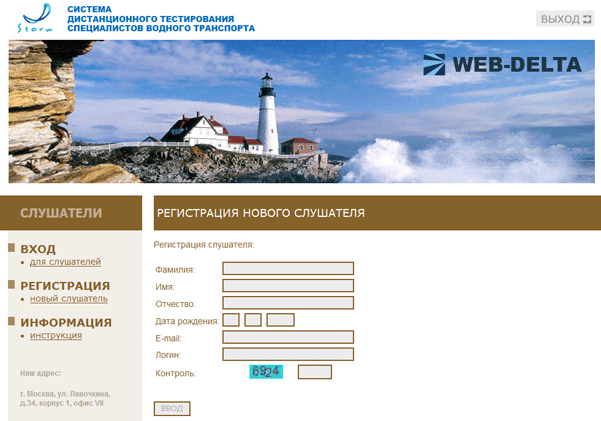
Логин и пароль будут отправлены по указанному Вами адресу электронной почты.
АВТОРИЗАЦИЯ
Для входа в закрытую часть раздела следует пройти авторизацию:
- откройте пункт меню «ВХОД» → «для слушателей».
- введите логин и пароль, полученные после регистрации
- введите контрольное число
- нажмите кнопку «ВХОД».
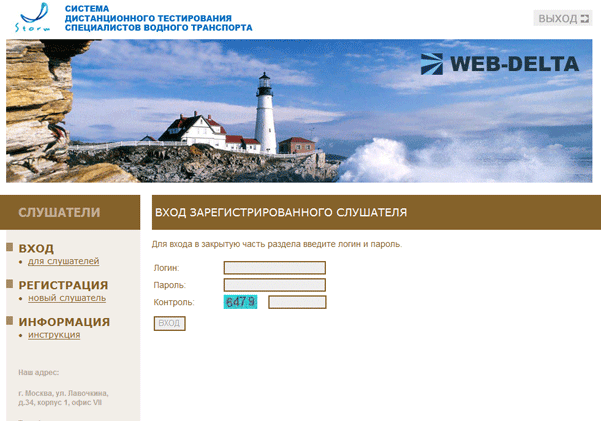
ПОДГОТОВКА К ТЕСТИРОВАНИЮ
Для прохождения подготовки к тестированию следует получить в Центре тестирования код доступа. Каждому коду доступа соответствует комплект заданий для подготовки к проверке знаний и выделенное Центром тестирования время на подготовку.
НОВЫЙ КУРС
Для того чтобы начать подготовку, следует:
- открыть пункт меню «ПОДГОТОВКА» → «новый курс»;
- ввести переданный Центром тестирования код доступа и контрольное число;
- нажать кнопку «ВХОД».
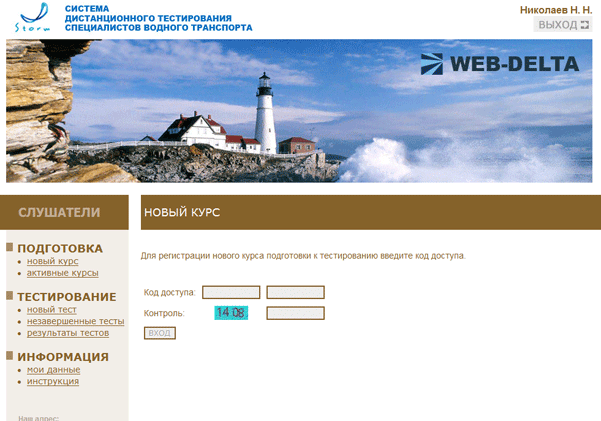
!!!Примечание: Буква «О» в коде доступа отсутствует, следует использовать символ «0» («Ноль»).
В открывшемся окне нажмите кнопку «НАЧАТЬ ТЕСТ».
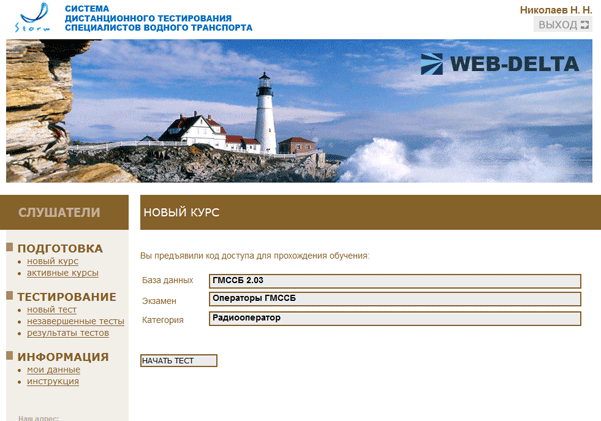
ЗАДАНИЯ
В открывшемся окне отобразятся задания для подготовки к тестированию.
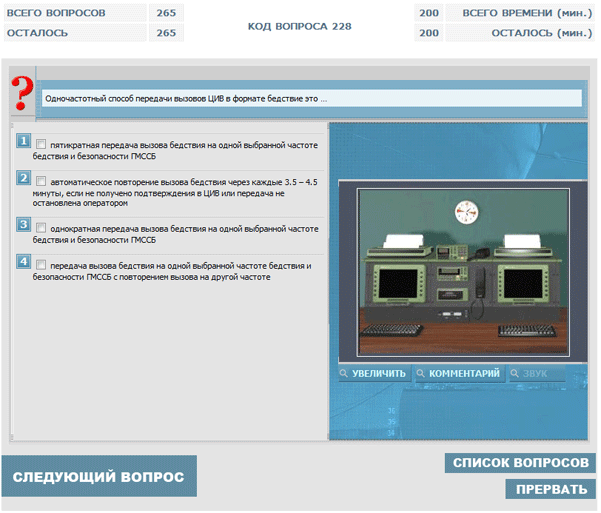
Для перехода к следующему заданию следует нажать кнопку «СЛЕДУЮЩЕЕ ЗАДАНИЕ».
Для получения рекомендаций для выбора правильного варианта ответа следует нажать кнопку «Комментарий».
Для более детального изучения иллюстрации к вопросу предлагается нажать кнопку «УВЕЛИЧИТЬ».
В правом верхнем углу находится счетчик оставшегося на подготовку времени «ОСТАЛОСЬ».
В левом верхнем углу находится счетчик вопросов «ОСТАЛОСЬ».
ПРЕРЫВАНИЕ ПОДГОТОВКИ
Нажав на кнопку «ПРЕРВАТЬ», имеется возможность временно прекратить подготовку. С прерыванием подготовки подсчёт использованного времени останавливается.
ВЫБОР ЗАДАНИЙ В ПРОИЗВОЛЬНОМ ПОРЯДКЕ
Для того чтобы отвечать на вопросы в произвольном порядке следует нажать кнопку «СПИСОК ЗАДАНИЙ», выделить интересующий вопрос с помощью зеленого маркера и нажать кнопку «ПЕРЕЙТИ К ВЫБРАННОМУ».
Ниспадающее меню в верхней части экрана «ПОКАЗЫВАТЬ» со значениями «Все», «Пройденные», «Оставшиеся» позволяет отфильтровать список заданий.
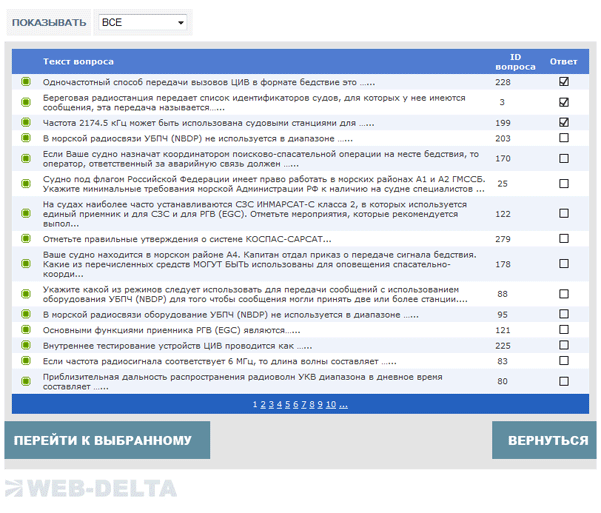
В случае, если были просмотрены все вопросы курса, а время подготовки ещё не вышло, то все вопросы получают статус «непройденных».
ИСТЕЧЕНИЕ СРОКА ПОДГОТОВКИ
Об истечении срока подготовки система дает автоматическое извещение.
АКТИВНЫЕ КУРСЫ
Для возобновления прерванного обучения в Меню в левой части экрана необходимо нажать кнопку «ПОДГОТОВКА» → «активные курсы», выделить нужный курс с помощью зеленого маркера «ВЫБОР» в конце строки с названием курса и продолжить подготовку.
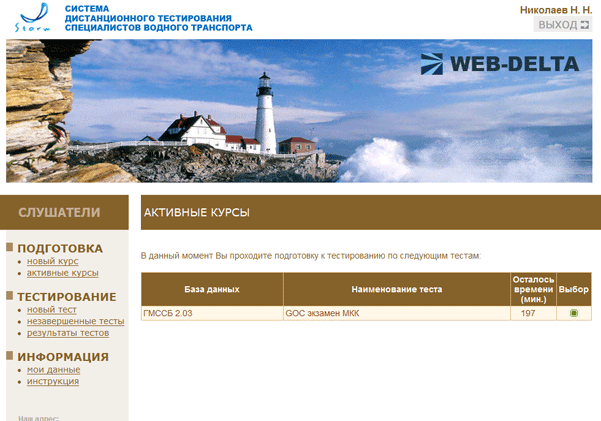
ВЫХОД
Для завершения работы следует нажать кнопку «ВЫХОД» в правом верхнем углу экрана.
РЕЖИМ ТЕСТИРОВАНИЯ
Для прохождения тестирования следует получить в Центре тестирования код доступа. Каждому коду доступа соответствует тест для проверке знаний определенной категории слушателей по определенной теме.
Для того, чтобы по окончании тестирования был сформирован отчет о результатах также необходимо иметь код подтверждения. Как правило, код подтверждения хранится у персонала Центра тестирования.
НОВЫЙ ТЕСТ
Для того чтобы начать тестирование следует:
- открыть пункт меню «ТЕСТИРОВАНИЕ» → «новый тест»
- ввести полученный Центром тестирования код доступа и контрольное число.
- нажать кнопку «ВВОД»
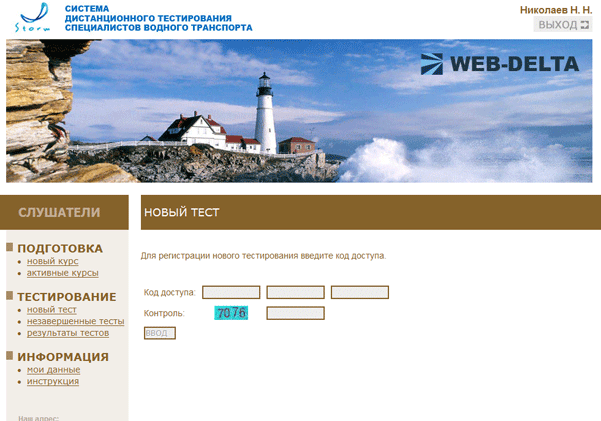
!!!Примечание: Буква «О» в коде доступа отсутствует, следует использовать символ «0» («Ноль»).
Далее нажмите кнопку «НАЧАТЬ ТЕСТ».
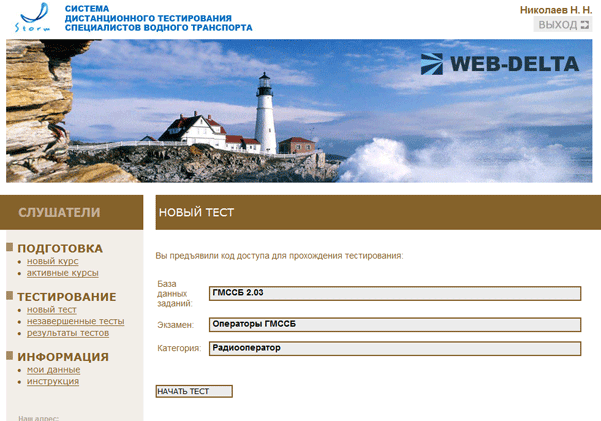
ЗАДАНИЯ
В открывшемся окне отобразятся задания.
Для ответа на вопрос следует выделить правильный вариант ответа и подтвердить его нажатием кнопки «ОТВЕТИТЬ/СЛЕДУЮЩИЙ».
При этом, если не будет выделен ни один из вариантов ответов, и будет осуществлен переход к следующему заданию, вопрос будет считаться пройденным, а ответ неправильным.
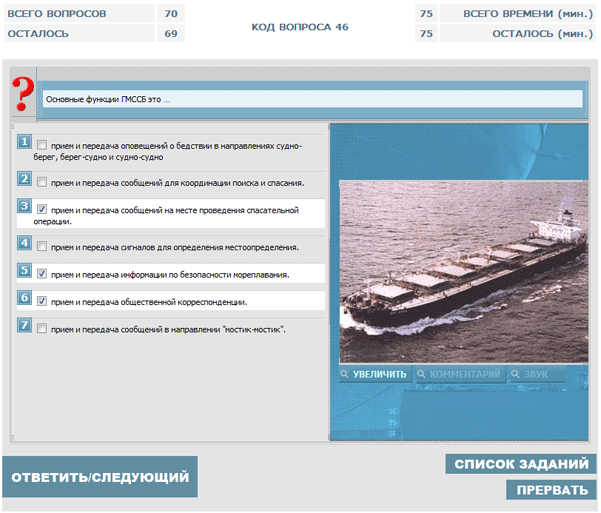
В левом верхнем углу находится счетчик вопросов «ОСТАЛОСЬ».
В правом верхнем углу находится счетчик использованного времени «ОСТАЛОСЬ».
ПРЕРЫВАНИЕ ТЕСТИРОВАНИЯ
Для временного прекращения тестирования следует нажать кнопку «ПРЕРВАТЬ».
С прерыванием тестирования подсчёт использованного времени
НЕ ОСТАНАВЛИВАЕТСЯ.
ВОЗОБНОВЛЕНИЕ ТЕСТИРОВАНИЯ
Для возобновления прерванного тестирования следует:
- открыть пункт меню «ТЕСТИРОВАНИЕ» → «незавершенные тесты».
- выделить требуемые тест с помощью зеленого маркера «ВЫБОР» и продолжить тестирование.
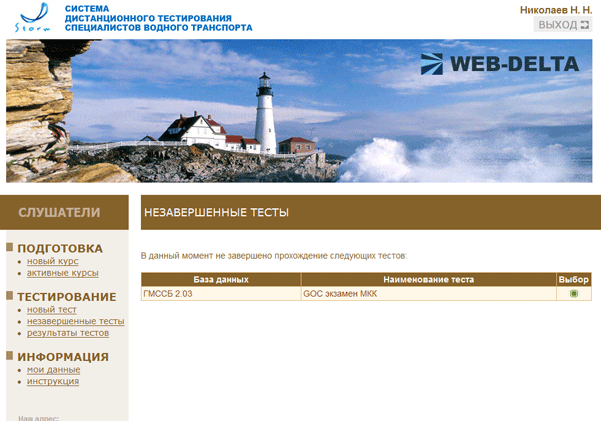
ВЫБОР ЗАДАНИЙ В ПРОИЗВОЛЬНОМ ПОРЯДКЕ
Для того чтобы отвечать на вопросы в произвольном порядке следует нажать кнопку «СПИСОК ЗАДАНИЙ», выделить интересующий вопрос с помощью зеленого маркера и нажать кнопку «ПЕРЕЙТИ К ВЫБРАННОМУ».
Ниспадающее меню в верхней части экрана «ПОКАЗЫВАТЬ» со значениями «Все», «Пройденные», «Оставшиеся» позволяет отфильтровать список заданий.
Допускается возможность выбора и перехода к заданию, на которое уже был дан ответ.
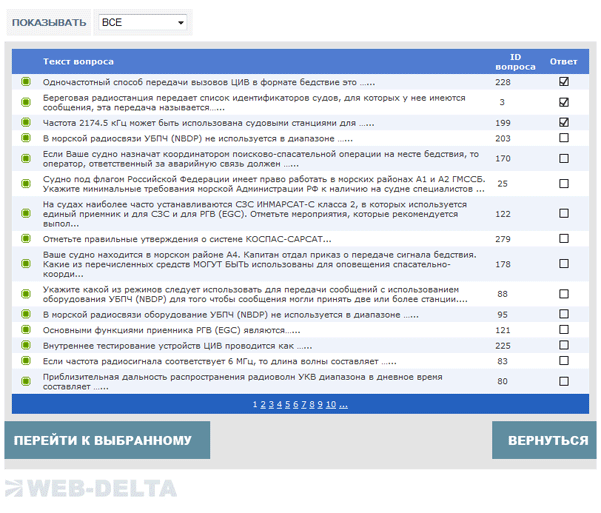
ТИПЫ ЗАДАНИЙ
ЗАДАНИЕ ТИПА «ПЕРЕКЛЮЧАТЕЛЬ»
В этом задании следует выбрать только один вариант ответа из нескольких предложенных.
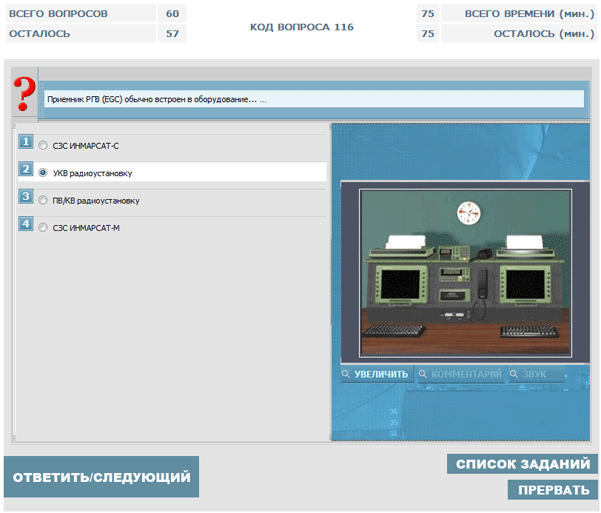
ЗАДАНИЕ ТИПА «ФЛАЖОК»
В этом задании для дачи наиболее полного ответа на задание следует выбрать, возможно, несколько вариантов ответов из нескольких предложенных.
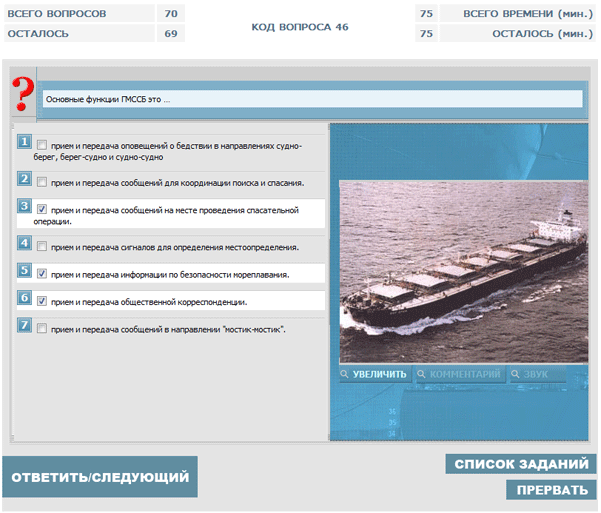
ЗАДАНИЕ ТИПА «СТРОКА»
В этом задании необходимо ввести текстовый ответ с использованием клавиатуры.
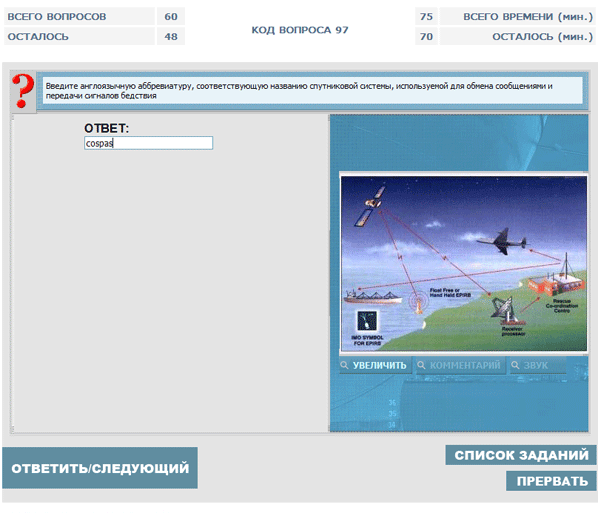
ЗАДАНИЕ ТИПА «СООТВЕТСТВИЕ»
В этом задании необходимо установить соответствие группы высказываний из левой части экране группе высказываний из правой.

ЗАВЕРШЕНИЕ ТЕСТИРОВАНИЯ
Завершение тестирования происходит при ответе на последний оставшийся вопрос. Система выдаст сообщение об окончании тестирования.
Для формирования отчета о результатах тестирования необходимо, чтобы представитель Центра тестирования ввел код подтверждения и нажал кнопку «ПОДТВЕРДИТЬ».
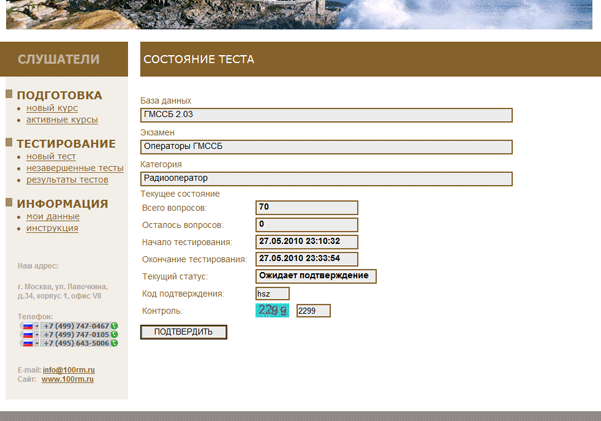
РЕЗУЛЬТАТЫ ТЕСТИРОВАНИЯ
Отчет о результатах тестирования будет размещен в таблице, хранящейся на странице «РЕЗУЛЬТАТЫ ТЕСТИРОВАНИЯ» (Пункт меню «ТЕСТИРОВАНИЕ»→«результаты тестов»).
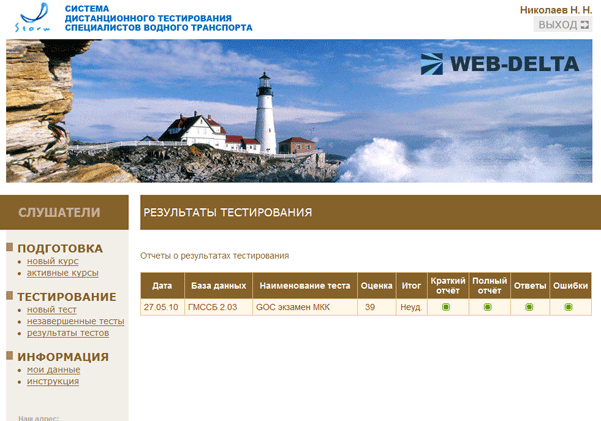
Для просмотра отчетов о результатах тестирования следует нажать один из зеленых маркеров в соответствующей тесту строке.
Предусмотрено 4 типа отчётов различной степени детализации:
- Краткий отчёт,
- Полный отчёт,
- Ответы,
- Ошибки.
Пример отчета типа «Ответы».
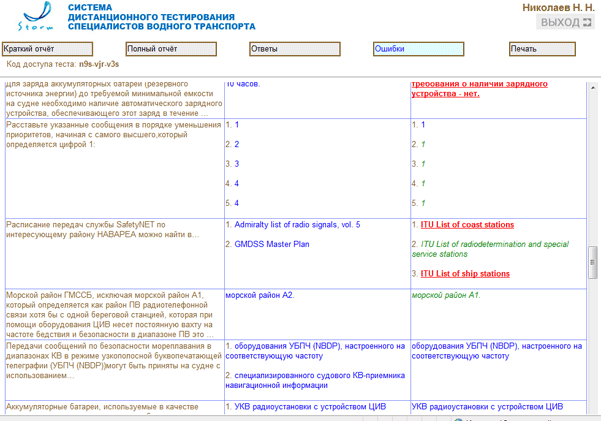
Для выбора интересующего вида отчёта следует нажать соответствующую кнопку в верхней части экрана. Для вывода на печать выбранного отчёта следует нажать кнопку «Печать».
ВЫХОД
Завершив работу, нажмите кнопку «ВЫХОД» в правом верхнем углу экрана.